Karşıdan Yükleme ve Kurma
Kurulum sırasında "MSN Messenger kurulumu hata kodu '1603' ile başarısız oldu" hatasını nasıl düzeltebilirim?
MSN Messenger Kurulumu çalışırken, "1603" hatasıyla karşılaşabilir veya bunun yerine aşağıdaki hata iletisini alabilirsiniz.
"Microsoft.Windows.Networking.RtcDll, type="win32", version="5.2.2.1", publicKeyToken="6595b64144ccf1df", processorAchitecture="x86"" derlemesi yüklenirken bir hata oluştu. Daha fazla bilgi için lütfen Yardım ve Destek'e bakın. HRESULT: 0x80070002.
Durumu çözmek için:
1-Casus yazılım algılama programlarını kapatın. Microsoft Windows
Windows AntiSpyware (Beta) yüklüyse, Windows AntiSpyware simgesini görev çubuğu bildirim alanında sağ tıklatın ve "Microsoft AntiSpyware'i Kapat"ı tıklatın. Microsoft dışı casus yazılımdan koruma programlarınız varsa, üretici tarafından sağlanan yönergelere bakın.
AntiSpyware (Beta) yüklüyse, Windows AntiSpyware simgesini görev çubuğu bildirim alanında sağ tıklatın ve "Microsoft AntiSpyware'i Kapat"ı tıklatın. Microsoft dışı casus yazılımdan koruma programlarınız varsa, üretici tarafından sağlanan yönergelere bakın.
2-MSN Messenger Kurulumu'nu yeniden çalıştırın. Bu sorunu çözmezse, diskte yeterli boş alan olmayabilir. Disk Temizleme aracı sabit diskinizde nasıl güvenli bir şekilde alan boşaltılabileceğini hesaplar.
Bir miktar disk alanını kullanılabilir yapmak için:
Başlat'ı ve sonra Denetim Masası'nı tıklatın.
Performans ve Bakım'ı tıklatın.
Sabit diskinizde yer boşaltın'ı tıklatın. Disk Temizleme iletişim kutusu görünür.
Disk Temizleme sekmesinde, aşağıdaki onay kutularını seçin:
Karşıdan Yüklenen Program Dosyaları
Geçici Internet Dosyaları
Geçici Dosyalar
Geçici Çevrimdışı Dosyalar
Çevrimdışı Dosyalar
Dosyaları bu konumlardan silmek için Tamam'ı tıklatın.
İstendiğinde, disk temizlemeyi başlatmak için Evet'i tıklatın.
Sorunlarla karşılaşırsam MSN Messenger'ı nasıl kaldırabilirim?
MSN Messenger'ı kaldırmak için:
Görev çubuğunda MSN Messenger simgesini tıklatın ve sonra da Çıkış'ı tıklatın.
Windows Başlat düğmesini tıklatın, Ayarlar'ın üzerine gelin ve Denetim Masası'nı tıklatın.
Program Ekle/Kaldır simgesini çift tıklatın.
Listeden MSN Messenger'ı seçin ve Ekle/Kaldır düğmesini tıklatın.
Bağlanabilirlik
Hata 81000301 veya 81000306'yı nasıl düzeltebilirim?
MSN Messenger'da oturum açmaya çalıştığınızda, aşağıdaki hata iletisini alabilirsiniz:
Hizmetten veya Internet bağlantınızdan kaynaklanan bir sorun nedeniyle şu anda Messenger oturumunuzu açamıyoruz. Lütfen Internet'e bağlı olduğunuzdan emin olun.
Durumu çözmenize yardımcı olması için aşağıdakini deneyin:
Internet'e bağlı olduğunuzdan emin olun.
MSN Messenger'ın en son sürümünün yüklü olduğundan emin olun.
İşletim sisteminiz için kullanılabilir olan en son güncelleştirmeleri yüklediğinizden emin olun. Microsoft Windows
Windows işletim sistemleri için, Microsoft
işletim sistemleri için, Microsoft Windows
Windows Update web sitesine gidin.
Update web sitesine gidin.
Güvenlik duvarı kullanıyorsanız, MSN Messenger'a güvenlik duvarı üzerinden tam erişim izni verildiğinden emin olun. Daha fazla bilgi için güvenlik duvarı belgelerine bakın.
MSN Messenger için Gelişmiş Bağlantı ayarlarını doğrulayın.
Notlar
Bilgisayarınız bir kurumsal ağın parçasıysa, ağın MSN Messenger hizmetine erişmeye izin verdiğini doğrulamak için ağ yöneticinize başvurun.
Çevirmeli bağlantı kullanıyorsanız, bağlantı zaman aşımına uğruyor olabilir. Daha sonra yeniden bağlanmayı deneyin.
81000370 hatasını nasıl düzeltebilirim?
MSN Messenger'da oturum açmaya çalıştığınızda, aşağıdaki hata iletisini alabilirsiniz:
Microsoft Messenger Service'da oturum açmanızı sağlayamıyoruz.
Messenger Service'da oturum açmanızı sağlayamıyoruz.
Durumu çözmenize yardımcı olması için aşağıdakileri deneyin:
Görev çubuğunda MSN Messenger simgesini (saatin yanında) tıklatın ve sonra Çıkış'ı tıklatın.
Internet seçeneklerinizde aşağıdaki değişiklikleri yapın:
Microsoft Windows Başlat düğmesini tıklatın, Ayarlar'ın üzerine gelin ve sonra Denetim Masası'nı tıklatın.
Ağ ve Internet Bağlantıları'nı tıklatın.
Internet bağlantınızı kurun ya da değiştirin'i tıklatın.
İçerik sekmesini tıklatın.
Sertifikalar'ın altında, SSL Durumunu Sil'i tıklatın.
Bir doğrulama aldığınızda, Tamam'ı tıklatın.
Gelişmiş sekmesini tıklatın ve sonra aşağıda Güvenlik'e gidin.
Sunucu sertifikalarının geçerliliğini denetle (yeniden başlatma gerektirir)'in seçili olmadığından ve SSL 2.0 kullan ve SSL 3.0 kullan'ın seçili olduğundan emin olun.
Bilgisayarınızda Microsoft Microsoft
Microsoft Windows
Windows XP çalıştırılıyorsa, DNS çözümleyici önbelleğini temizleyin.
XP çalıştırılıyorsa, DNS çözümleyici önbelleğini temizleyin.
Görev çubuğunda, Başlat'ı tıklatın ve sonra Çalıştır'ı tıklatın.
Kutuya cmd yazın ve Tamam'ı tıklatın.
Komut istemine, ipconfig /flushdns yazın ve ENTER'a basın.
Yeniden MSN Messenger'da oturum açmayı deneyin.
81000365, 8100035b veya 80072EFD hatasını nasıl düzeltebilirim?
MSN Messenger'da oturum açamazsanız, MSN Messenger'daki bağlantı ayarları Microsoft Passport veya Microsoft
Passport veya Microsoft Messenger Hizmeti'ne bağlanmanızı önlüyor olabilir. MSN Messenger Bağlantısı Sorun Gidericisi çoğu kez sorunları bulabilir ve düzeltebilir. MSN Messenger bir bağlantı sorunuyla karşılaşırsa, Bağlantı Sorun Gidericisi otomatik olarak başlatılır. Bağlantı Sorun Gidericisi'ni kullanmamayı seçerseniz veya Sorun Giderici bağlantı sorununuzu çözmezse, aşağıdakileri deneyin:
Messenger Hizmeti'ne bağlanmanızı önlüyor olabilir. MSN Messenger Bağlantısı Sorun Gidericisi çoğu kez sorunları bulabilir ve düzeltebilir. MSN Messenger bir bağlantı sorunuyla karşılaşırsa, Bağlantı Sorun Gidericisi otomatik olarak başlatılır. Bağlantı Sorun Gidericisi'ni kullanmamayı seçerseniz veya Sorun Giderici bağlantı sorununuzu çözmezse, aşağıdakileri deneyin:
Araçlar menüsünü tıklatın ve sonra Seçenekler'i tıklatın.
Soldaki bölmede, Bağlantı'yı tıklatın.
Bağlantı Ayarları altında, Bağlantıyı Sına'yı tıklatın. Bağlantı Sorun Gidericisi'nin sisteminizi incelemesine izin verirseniz, Sorun Giderici bağlantı sorunlarını sınar ve sorunları düzeltmek için uygulayabileceğiniz adımları raporlar.
İsteğe Bağlı: Gelişmiş sorun giderme gerçekleştir Özel bağlantı türünüze ilişkin sorunları gidermek için, Gelişmiş Ayarlar'ı tıklatın. Gelişmiş Bağlantı Seçenekleri iletişim kutusunda, belirli bağlantı türünüze ilişkin ayarların doğru olduğunu denetleyin. Bağlantınızı sınamak için, Sına düğmesini tıklatın. Tamam'ı tıklatın ve sonra Tamam'ı tıklatın.
Tamam'ı tıklatın. Bu ayarları seçtiğinizde, mümkünse MSN Messenger Microsoft Internet Explorer bağlantı ayarlarını kullanır.
Internet Explorer bağlantı ayarlarını kullanır.
Yeniden MSN Messenger'da oturum açmayı deneyin.
81000303 hatasını nasıl düzeltirim?
MSN Messenger'da oturum açmaya çalıştığınızda, aşağıdaki hata iletisini alabilirsiniz:
Girdiğiniz oturum açma adı varolmadığından veya parolanız yanlış olduğundan, oturumunuzu açamadık.
Durumu çözmenize yardımcı olması için aşağıdakileri deneyin:
Geçici Internet dosyalarınızı ve tanımlama bilgilerinizi silin. Daha fazla ayrıntı için tarayıcınızın Yardımına (veya işletim sistemi Yardımına) bakın.
MSN Messenger'da yeniden oturum açın. Aynı hata iletisini yeniden alırsanız, Microsoft Passport kimlik bilgilerinizi sıfırlamanız gerekebilir.
Passport kimlik bilgilerinizi sıfırlamanız gerekebilir.
Hata iletisini almaya devam ederseniz, ağda gecikme yaşıyor olabilirsiniz veya Passport hizmetinde sorun olabilir. Oturum açmayı daha sonra yeniden deneyin.
81000362 hatasını nasıl düzeltebilirim?
MSN Messenger'da oturum açmaya çalıştığınızda, aşağıdaki hata iletisini alabilirsiniz:
Bilinmeyen bir Hatayla karşılaşıldı.
-veya-
Internet Explorer çevrimdışı çalışmak için ayarlandığından, MSN Messenger'da oturum açmanızı sağlayamadık. Lütfen tarayıcınızın Dosya menüsünde bu ayarı değiştirin ve oturum açmayı yeniden deneyin.
Durumu çözmenize yardımcı olması için aşağıdakileri deneyin:
Görev çubuğunda MSN Messenger simgesini (saatin yanında) tıklatın ve sonra Çıkış'ı tıklatın.
Microsoft Internet Explorer'ı başlatın.
Internet Explorer'ı başlatın.
Dosya menüsünde, Çevrimdışı Çalış'ın işaretlenmiş olmadığından emin olun. İşaretlenmişse, kapatmak için Çevrimdışı Çalış'ı tıklatın.
MSN Messenger'da oturum açmayı yeniden deneyin.
MSN Messenger anlık iletilerim Konuşma penceresinde neden yavaş görünüyor?
Casus yazılımlar bir ileti yazmanızla iletinin Konuşma pencerenizde görünmesi arasında gecikmeye neden olabilir. Bu sorunu yaşıyorsanız, casus yazılımdan koruma programı yüklemeniz gerekir. Şu anda Beta sürümü kullanılabilir durumda olan Microsoft Windows
Windows AntiSpyware'i öneririz.
AntiSpyware'i öneririz.
Gizlilik
Internet ve MSN Messenger kullanırken kişisel bilgilerime yetkisiz erişimin sınırlanmasına nasıl yardımcı olabilirim?
MSN Messenger istemcisi, .NET Messenger Service oturumu açmak için Microsoft .NET Passport profilinizi kullanır. Passport profilinizin güvenliğinin korunmasına yardımcı olmak için, aşağıdaki temel kurallara uygulayın:
Zor bir parola oluşturun:
Sayılar, harfler ve standart simgelerden (~, #, %) oluşan bir bileşim kullanın, örneğin qwert%319.
En az 6 karakter kullanın ancak 16 karakteri aşmayın.
Anımsayabileceğiniz bir parola kullanın.
Boşluk ve özel karakterler kullanmayın.
Doğum tarihiniz, çocuğunuzun adı veya telefon numaranız gibi birinin kolayca tahmin edebileceği kişisel bilgileriniz kullanmayın.
Herhangi bir dilin sözlüğünde bulunabilen kelimeler kullanmayın.
Parolalar büyük/küçük harf duyarlıdır, bu yüzden hangi harfleri büyük yaptığınızı unutmayın.
Parolanızı bir kaç ayda bir değiştirin.
Parolanızı asla başka birisine vermeyin.
Parolanızı soran hiç bir iletiye yanıt vermeyin.
Hesap bilgilerinizi ve parolanızı asla bilgisayarınızda saklamayın. Bu, başka birinin bilgilere erişmesini kolaylaştırır. Hesap bilgilerinizi kağıda yazmanız gerekirse, sakladığınız yerin güvenli olduğundan emin olun.
Passport parolanızı, Passport olmayan sitelerde açtığınız, e-posta adresi ve parola gerektiren hesaplar için kullanmayın. Passport dışındaki hizmetler, Passport hesabınızın çeşitli güvenlik teknolojileri ve yordamları kullanarak korunmasına yardımcı olan .NET Passport kadar kesin standartlara sahip olmayabilir. Passport bilgilerinizi yalnızca Passport sitelerinde oturum açmak için kullanın. Diğer tüm hesaplar ve siteler için farklı birer parola kullanın.
MSN Messenger kişi listesini ve sekme bilgilerini paylaşılan bilgisayarda depolamayın. MSN Messenger kişiler listesinin ve sekme bilgilerinin bir bilgisayarda depolanmasını engellemek için aşağıdakileri yapın:
Ana MSN Messenger penceresinde, Araçlar menüsünü ve sonra Seçenekler'i tıklatın.
Gizlilik sekmesini ve sonra Bu paylaşılan bir bilgisayar olduğundan sekmelerimi görüntüleme ve Bu paylaşılan bir bilgisayar olduğundan adres defterimi, görüntü resmimi veya arka planımı burada depolama onay kutularını tıklatın.
Hotmail ve diğer Passport etkin Web sayfalarının sizin için otomatik olarak oturum açması yerine parola sormasını sağlayacak MSN Messenger gizlilik ayarını seçin. Bunu yapmak için:
Ana MSN Messenger penceresinde, Araçlar menüsünü ve sonra Seçenekler'i tıklatın.
Gizlilik sekmesini ve sonra Hotmail'i denetlerken veya .NET Passport'un etkin olduğu diğer Web sayfalarını açarken mutlaka parolamı sor onay kutusunu tıklatın.
Gizliliğimin korunmasına nasıl yardımcı olabilirim?
Gizliliğinizin korunmasına yardımcı olmak için aşağıdaki temel kurallara uyun:
Bir kişiyi engellemek için her zaman doğru adımları izleyin: Konuşma penceresindeki veya ana penceredeki görev çubuğunda Engelle'yi tıklatın, kişinin adını sağ tıklatın ve Engelle'yi tıklatın. Bir kişiyi listenizden silerek, sizi görmesini veya sizinle iletişim kurmasını engelleyemeyeceğinizi unutmayın.
Durumunuzu kimin izlediğini öğrenin. Araçlar | Seçenekler | Gizlilik öğelerini tıklatın ve "İzin Verilenler" listenize bakın. Bu listede tanımadığınız bir kişi olduğunu fark ederseniz, adını sağ tıklatın ve Özellikler'i seçin. Hala kim olduğunu bilmiyorsanız ve sizin kişi listenizde değilse, adını sağ tıklatın ve listenize ekleyin. Kimliğini doğrulamak için bu kişiye anlık ileti veya e-posta gönderin.
Kimlerin sizi kişi listesine eklediğini görmek için, Araçlar | Seçenekler | Gizlilik öğelerini tıklattıktan sonra Görüntüle düğmesini tıklatın.
MSN Messenger kişi listesini paylaşılan bilgisayarda depolamayın. MSN Messenger kişiler listesinin bir bilgisayarda depolanmasını engellemek için aşağıdakileri yapın:
Ana MSN Messenger penceresinde, Araçlar menüsünü ve sonra Seçenekler'i tıklatın.
Gizlilik sekmesini ve sonra Bu paylaşılan bir bilgisayar olduğundan adres defterimi, görüntü resmimi veya arka planımı burada depolama onay kutusunu tıklatın.
Tanımadığım kişilerin bana anlık ileti göndermesini nasıl engelleyebilirim?
Kurulum sırasında "MSN Messenger kurulumu hata kodu '1603' ile başarısız oldu" hatasını nasıl düzeltebilirim?
MSN Messenger Kurulumu çalışırken, "1603" hatasıyla karşılaşabilir veya bunun yerine aşağıdaki hata iletisini alabilirsiniz.
"Microsoft.Windows.Networking.RtcDll, type="win32", version="5.2.2.1", publicKeyToken="6595b64144ccf1df", processorAchitecture="x86"" derlemesi yüklenirken bir hata oluştu. Daha fazla bilgi için lütfen Yardım ve Destek'e bakın. HRESULT: 0x80070002.
Durumu çözmek için:
1-Casus yazılım algılama programlarını kapatın. Microsoft
 Windows
Windows AntiSpyware (Beta) yüklüyse, Windows AntiSpyware simgesini görev çubuğu bildirim alanında sağ tıklatın ve "Microsoft AntiSpyware'i Kapat"ı tıklatın. Microsoft dışı casus yazılımdan koruma programlarınız varsa, üretici tarafından sağlanan yönergelere bakın.
AntiSpyware (Beta) yüklüyse, Windows AntiSpyware simgesini görev çubuğu bildirim alanında sağ tıklatın ve "Microsoft AntiSpyware'i Kapat"ı tıklatın. Microsoft dışı casus yazılımdan koruma programlarınız varsa, üretici tarafından sağlanan yönergelere bakın.2-MSN Messenger Kurulumu'nu yeniden çalıştırın. Bu sorunu çözmezse, diskte yeterli boş alan olmayabilir. Disk Temizleme aracı sabit diskinizde nasıl güvenli bir şekilde alan boşaltılabileceğini hesaplar.
Bir miktar disk alanını kullanılabilir yapmak için:
Başlat'ı ve sonra Denetim Masası'nı tıklatın.
Performans ve Bakım'ı tıklatın.
Sabit diskinizde yer boşaltın'ı tıklatın. Disk Temizleme iletişim kutusu görünür.
Disk Temizleme sekmesinde, aşağıdaki onay kutularını seçin:
Karşıdan Yüklenen Program Dosyaları
Geçici Internet Dosyaları
Geçici Dosyalar
Geçici Çevrimdışı Dosyalar
Çevrimdışı Dosyalar
Dosyaları bu konumlardan silmek için Tamam'ı tıklatın.
İstendiğinde, disk temizlemeyi başlatmak için Evet'i tıklatın.
Sorunlarla karşılaşırsam MSN Messenger'ı nasıl kaldırabilirim?
MSN Messenger'ı kaldırmak için:
Görev çubuğunda MSN Messenger simgesini tıklatın ve sonra da Çıkış'ı tıklatın.
Windows Başlat düğmesini tıklatın, Ayarlar'ın üzerine gelin ve Denetim Masası'nı tıklatın.
Program Ekle/Kaldır simgesini çift tıklatın.
Listeden MSN Messenger'ı seçin ve Ekle/Kaldır düğmesini tıklatın.
Bağlanabilirlik
Hata 81000301 veya 81000306'yı nasıl düzeltebilirim?
MSN Messenger'da oturum açmaya çalıştığınızda, aşağıdaki hata iletisini alabilirsiniz:
Hizmetten veya Internet bağlantınızdan kaynaklanan bir sorun nedeniyle şu anda Messenger oturumunuzu açamıyoruz. Lütfen Internet'e bağlı olduğunuzdan emin olun.
Durumu çözmenize yardımcı olması için aşağıdakini deneyin:
Internet'e bağlı olduğunuzdan emin olun.
MSN Messenger'ın en son sürümünün yüklü olduğundan emin olun.
İşletim sisteminiz için kullanılabilir olan en son güncelleştirmeleri yüklediğinizden emin olun. Microsoft
 Windows
Windows işletim sistemleri için, Microsoft
işletim sistemleri için, Microsoft Windows
Windows Update web sitesine gidin.
Update web sitesine gidin.Güvenlik duvarı kullanıyorsanız, MSN Messenger'a güvenlik duvarı üzerinden tam erişim izni verildiğinden emin olun. Daha fazla bilgi için güvenlik duvarı belgelerine bakın.
MSN Messenger için Gelişmiş Bağlantı ayarlarını doğrulayın.
Notlar
Bilgisayarınız bir kurumsal ağın parçasıysa, ağın MSN Messenger hizmetine erişmeye izin verdiğini doğrulamak için ağ yöneticinize başvurun.
Çevirmeli bağlantı kullanıyorsanız, bağlantı zaman aşımına uğruyor olabilir. Daha sonra yeniden bağlanmayı deneyin.
81000370 hatasını nasıl düzeltebilirim?
MSN Messenger'da oturum açmaya çalıştığınızda, aşağıdaki hata iletisini alabilirsiniz:
Microsoft
 Messenger Service'da oturum açmanızı sağlayamıyoruz.
Messenger Service'da oturum açmanızı sağlayamıyoruz.Durumu çözmenize yardımcı olması için aşağıdakileri deneyin:
Görev çubuğunda MSN Messenger simgesini (saatin yanında) tıklatın ve sonra Çıkış'ı tıklatın.
Internet seçeneklerinizde aşağıdaki değişiklikleri yapın:
Microsoft Windows Başlat düğmesini tıklatın, Ayarlar'ın üzerine gelin ve sonra Denetim Masası'nı tıklatın.
Ağ ve Internet Bağlantıları'nı tıklatın.
Internet bağlantınızı kurun ya da değiştirin'i tıklatın.
İçerik sekmesini tıklatın.
Sertifikalar'ın altında, SSL Durumunu Sil'i tıklatın.
Bir doğrulama aldığınızda, Tamam'ı tıklatın.
Gelişmiş sekmesini tıklatın ve sonra aşağıda Güvenlik'e gidin.
Sunucu sertifikalarının geçerliliğini denetle (yeniden başlatma gerektirir)'in seçili olmadığından ve SSL 2.0 kullan ve SSL 3.0 kullan'ın seçili olduğundan emin olun.
Bilgisayarınızda Microsoft
 Microsoft
Microsoft Windows
Windows XP çalıştırılıyorsa, DNS çözümleyici önbelleğini temizleyin.
XP çalıştırılıyorsa, DNS çözümleyici önbelleğini temizleyin.Görev çubuğunda, Başlat'ı tıklatın ve sonra Çalıştır'ı tıklatın.
Kutuya cmd yazın ve Tamam'ı tıklatın.
Komut istemine, ipconfig /flushdns yazın ve ENTER'a basın.
Yeniden MSN Messenger'da oturum açmayı deneyin.
81000365, 8100035b veya 80072EFD hatasını nasıl düzeltebilirim?
MSN Messenger'da oturum açamazsanız, MSN Messenger'daki bağlantı ayarları Microsoft
 Passport veya Microsoft
Passport veya Microsoft Messenger Hizmeti'ne bağlanmanızı önlüyor olabilir. MSN Messenger Bağlantısı Sorun Gidericisi çoğu kez sorunları bulabilir ve düzeltebilir. MSN Messenger bir bağlantı sorunuyla karşılaşırsa, Bağlantı Sorun Gidericisi otomatik olarak başlatılır. Bağlantı Sorun Gidericisi'ni kullanmamayı seçerseniz veya Sorun Giderici bağlantı sorununuzu çözmezse, aşağıdakileri deneyin:
Messenger Hizmeti'ne bağlanmanızı önlüyor olabilir. MSN Messenger Bağlantısı Sorun Gidericisi çoğu kez sorunları bulabilir ve düzeltebilir. MSN Messenger bir bağlantı sorunuyla karşılaşırsa, Bağlantı Sorun Gidericisi otomatik olarak başlatılır. Bağlantı Sorun Gidericisi'ni kullanmamayı seçerseniz veya Sorun Giderici bağlantı sorununuzu çözmezse, aşağıdakileri deneyin:Araçlar menüsünü tıklatın ve sonra Seçenekler'i tıklatın.
Soldaki bölmede, Bağlantı'yı tıklatın.
Bağlantı Ayarları altında, Bağlantıyı Sına'yı tıklatın. Bağlantı Sorun Gidericisi'nin sisteminizi incelemesine izin verirseniz, Sorun Giderici bağlantı sorunlarını sınar ve sorunları düzeltmek için uygulayabileceğiniz adımları raporlar.
İsteğe Bağlı: Gelişmiş sorun giderme gerçekleştir Özel bağlantı türünüze ilişkin sorunları gidermek için, Gelişmiş Ayarlar'ı tıklatın. Gelişmiş Bağlantı Seçenekleri iletişim kutusunda, belirli bağlantı türünüze ilişkin ayarların doğru olduğunu denetleyin. Bağlantınızı sınamak için, Sına düğmesini tıklatın. Tamam'ı tıklatın ve sonra Tamam'ı tıklatın.
Tamam'ı tıklatın. Bu ayarları seçtiğinizde, mümkünse MSN Messenger Microsoft
 Internet Explorer bağlantı ayarlarını kullanır.
Internet Explorer bağlantı ayarlarını kullanır.Yeniden MSN Messenger'da oturum açmayı deneyin.
81000303 hatasını nasıl düzeltirim?
MSN Messenger'da oturum açmaya çalıştığınızda, aşağıdaki hata iletisini alabilirsiniz:
Girdiğiniz oturum açma adı varolmadığından veya parolanız yanlış olduğundan, oturumunuzu açamadık.
Durumu çözmenize yardımcı olması için aşağıdakileri deneyin:
Geçici Internet dosyalarınızı ve tanımlama bilgilerinizi silin. Daha fazla ayrıntı için tarayıcınızın Yardımına (veya işletim sistemi Yardımına) bakın.
MSN Messenger'da yeniden oturum açın. Aynı hata iletisini yeniden alırsanız, Microsoft
 Passport kimlik bilgilerinizi sıfırlamanız gerekebilir.
Passport kimlik bilgilerinizi sıfırlamanız gerekebilir.Hata iletisini almaya devam ederseniz, ağda gecikme yaşıyor olabilirsiniz veya Passport hizmetinde sorun olabilir. Oturum açmayı daha sonra yeniden deneyin.
81000362 hatasını nasıl düzeltebilirim?
MSN Messenger'da oturum açmaya çalıştığınızda, aşağıdaki hata iletisini alabilirsiniz:
Bilinmeyen bir Hatayla karşılaşıldı.
-veya-
Internet Explorer çevrimdışı çalışmak için ayarlandığından, MSN Messenger'da oturum açmanızı sağlayamadık. Lütfen tarayıcınızın Dosya menüsünde bu ayarı değiştirin ve oturum açmayı yeniden deneyin.
Durumu çözmenize yardımcı olması için aşağıdakileri deneyin:
Görev çubuğunda MSN Messenger simgesini (saatin yanında) tıklatın ve sonra Çıkış'ı tıklatın.
Microsoft
 Internet Explorer'ı başlatın.
Internet Explorer'ı başlatın.Dosya menüsünde, Çevrimdışı Çalış'ın işaretlenmiş olmadığından emin olun. İşaretlenmişse, kapatmak için Çevrimdışı Çalış'ı tıklatın.
MSN Messenger'da oturum açmayı yeniden deneyin.
MSN Messenger anlık iletilerim Konuşma penceresinde neden yavaş görünüyor?
Casus yazılımlar bir ileti yazmanızla iletinin Konuşma pencerenizde görünmesi arasında gecikmeye neden olabilir. Bu sorunu yaşıyorsanız, casus yazılımdan koruma programı yüklemeniz gerekir. Şu anda Beta sürümü kullanılabilir durumda olan Microsoft
 Windows
Windows AntiSpyware'i öneririz.
AntiSpyware'i öneririz.Gizlilik
Internet ve MSN Messenger kullanırken kişisel bilgilerime yetkisiz erişimin sınırlanmasına nasıl yardımcı olabilirim?
MSN Messenger istemcisi, .NET Messenger Service oturumu açmak için Microsoft .NET Passport profilinizi kullanır. Passport profilinizin güvenliğinin korunmasına yardımcı olmak için, aşağıdaki temel kurallara uygulayın:
Zor bir parola oluşturun:
Sayılar, harfler ve standart simgelerden (~, #, %) oluşan bir bileşim kullanın, örneğin qwert%319.
En az 6 karakter kullanın ancak 16 karakteri aşmayın.
Anımsayabileceğiniz bir parola kullanın.
Boşluk ve özel karakterler kullanmayın.
Doğum tarihiniz, çocuğunuzun adı veya telefon numaranız gibi birinin kolayca tahmin edebileceği kişisel bilgileriniz kullanmayın.
Herhangi bir dilin sözlüğünde bulunabilen kelimeler kullanmayın.
Parolalar büyük/küçük harf duyarlıdır, bu yüzden hangi harfleri büyük yaptığınızı unutmayın.
Parolanızı bir kaç ayda bir değiştirin.
Parolanızı asla başka birisine vermeyin.
Parolanızı soran hiç bir iletiye yanıt vermeyin.
Hesap bilgilerinizi ve parolanızı asla bilgisayarınızda saklamayın. Bu, başka birinin bilgilere erişmesini kolaylaştırır. Hesap bilgilerinizi kağıda yazmanız gerekirse, sakladığınız yerin güvenli olduğundan emin olun.
Passport parolanızı, Passport olmayan sitelerde açtığınız, e-posta adresi ve parola gerektiren hesaplar için kullanmayın. Passport dışındaki hizmetler, Passport hesabınızın çeşitli güvenlik teknolojileri ve yordamları kullanarak korunmasına yardımcı olan .NET Passport kadar kesin standartlara sahip olmayabilir. Passport bilgilerinizi yalnızca Passport sitelerinde oturum açmak için kullanın. Diğer tüm hesaplar ve siteler için farklı birer parola kullanın.
MSN Messenger kişi listesini ve sekme bilgilerini paylaşılan bilgisayarda depolamayın. MSN Messenger kişiler listesinin ve sekme bilgilerinin bir bilgisayarda depolanmasını engellemek için aşağıdakileri yapın:
Ana MSN Messenger penceresinde, Araçlar menüsünü ve sonra Seçenekler'i tıklatın.
Gizlilik sekmesini ve sonra Bu paylaşılan bir bilgisayar olduğundan sekmelerimi görüntüleme ve Bu paylaşılan bir bilgisayar olduğundan adres defterimi, görüntü resmimi veya arka planımı burada depolama onay kutularını tıklatın.
Hotmail ve diğer Passport etkin Web sayfalarının sizin için otomatik olarak oturum açması yerine parola sormasını sağlayacak MSN Messenger gizlilik ayarını seçin. Bunu yapmak için:
Ana MSN Messenger penceresinde, Araçlar menüsünü ve sonra Seçenekler'i tıklatın.
Gizlilik sekmesini ve sonra Hotmail'i denetlerken veya .NET Passport'un etkin olduğu diğer Web sayfalarını açarken mutlaka parolamı sor onay kutusunu tıklatın.
Gizliliğimin korunmasına nasıl yardımcı olabilirim?
Gizliliğinizin korunmasına yardımcı olmak için aşağıdaki temel kurallara uyun:
Bir kişiyi engellemek için her zaman doğru adımları izleyin: Konuşma penceresindeki veya ana penceredeki görev çubuğunda Engelle'yi tıklatın, kişinin adını sağ tıklatın ve Engelle'yi tıklatın. Bir kişiyi listenizden silerek, sizi görmesini veya sizinle iletişim kurmasını engelleyemeyeceğinizi unutmayın.
Durumunuzu kimin izlediğini öğrenin. Araçlar | Seçenekler | Gizlilik öğelerini tıklatın ve "İzin Verilenler" listenize bakın. Bu listede tanımadığınız bir kişi olduğunu fark ederseniz, adını sağ tıklatın ve Özellikler'i seçin. Hala kim olduğunu bilmiyorsanız ve sizin kişi listenizde değilse, adını sağ tıklatın ve listenize ekleyin. Kimliğini doğrulamak için bu kişiye anlık ileti veya e-posta gönderin.
Kimlerin sizi kişi listesine eklediğini görmek için, Araçlar | Seçenekler | Gizlilik öğelerini tıklattıktan sonra Görüntüle düğmesini tıklatın.
MSN Messenger kişi listesini paylaşılan bilgisayarda depolamayın. MSN Messenger kişiler listesinin bir bilgisayarda depolanmasını engellemek için aşağıdakileri yapın:
Ana MSN Messenger penceresinde, Araçlar menüsünü ve sonra Seçenekler'i tıklatın.
Gizlilik sekmesini ve sonra Bu paylaşılan bir bilgisayar olduğundan adres defterimi, görüntü resmimi veya arka planımı burada depolama onay kutusunu tıklatın.
Tanımadığım kişilerin bana anlık ileti göndermesini nasıl engelleyebilirim?

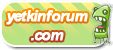






» Ferda Anıl Yarkın 4 Albüm Birden! ..::ForumUltra::..
» Şu Hayatta Kardeşim Diyebileceğim Adam...
» awatarlarrr
» ****** ten deyişler
» Msn Messenger 80004005 Hata Kodu ve Çözümü
» Hata 81000314, 81000377 veya 81000378: Kişi listeniz kullanılamıyor
» Msn 100852 Yeni Özellik
» Msn Messenger 80048869 Hata Kodu ve Çözümü